如何在 Windows 11 上启动期间启动应用程序
admin
2023-08-01 22:18:26
0次
如何通过设置在启动期间自动启动应用程序
您可以使用 Windows 11 设置应用程序将某些应用程序设置为在启动期间启动。
要通过设置自动启动应用程序,请使用以下步骤:
- 单击开始按钮,然后从菜单中选择设置。
- 当设置打开时,单击左侧的应用程序。
- 在右侧,单击启动选项。
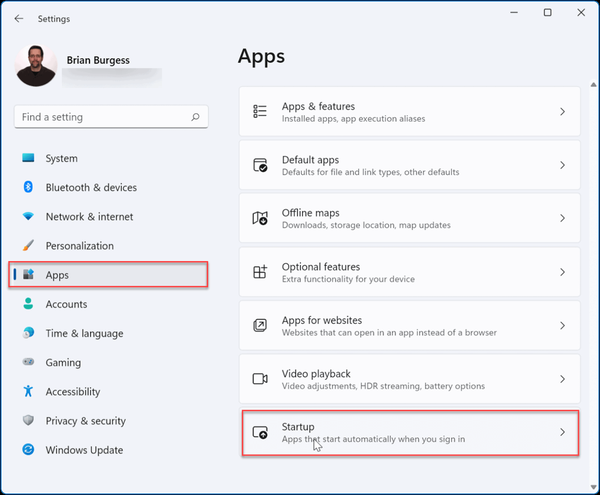
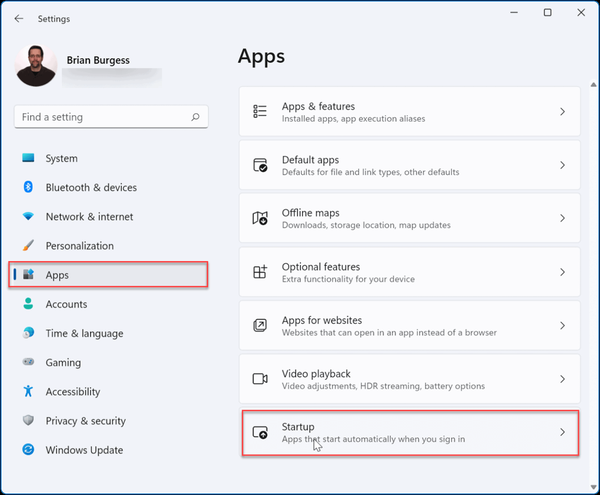
- 向下移动列表并关闭要在启动期间启动的应用程序的切换开关。
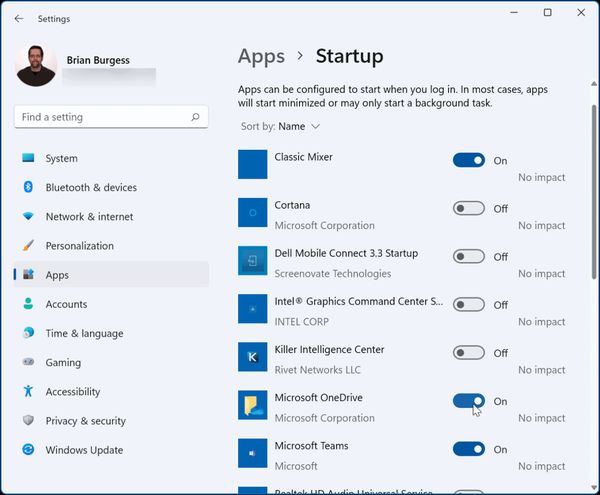

- 退出“设置”应用 — 您打开的应用将在您下次重新启动 Windows 11时自动启动。
配置启动文件夹
在 Windows 11 上启动期间启动应用程序的另一种方法是通过启动文件夹。如果您使用启动文件夹选项,您还可以控制某些应用程序窗口在启动期间的打开方式。
要使用 Windows 11 上的启动文件夹配置应用程序:
- 点击键盘快捷键Windows 键 + R以启动“运行”对话框。
- 在Run中,键入shell:startup并单击OK。
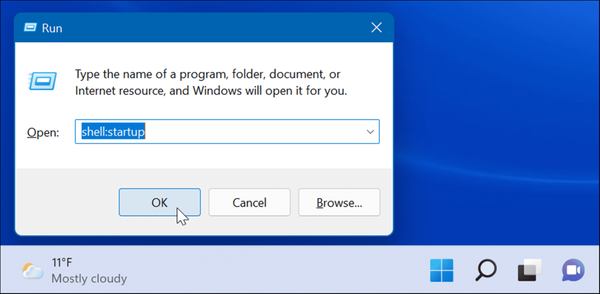
![]()
- 当启动文件夹在文件资源管理器中打开时,单击左上角的新建 > 快捷方式。
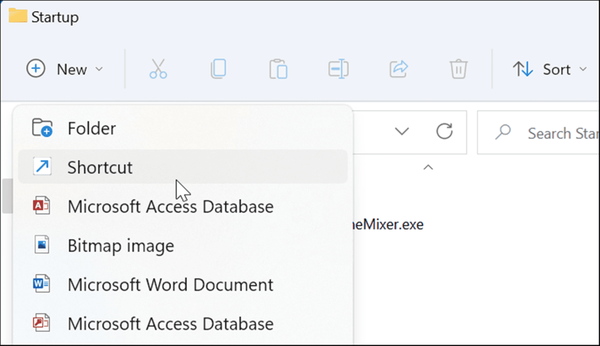
![]()
- 创建快捷方式向导启动时,单击浏览按钮,导航到要添加的应用程序的位置,然后单击确定。
- 旧版 32 位应用程序通常位于Program Files (x86)文件夹中,而 64 位应用程序位于Program Files 文件夹中。选择启动程序的可执行文件或.exe文件。
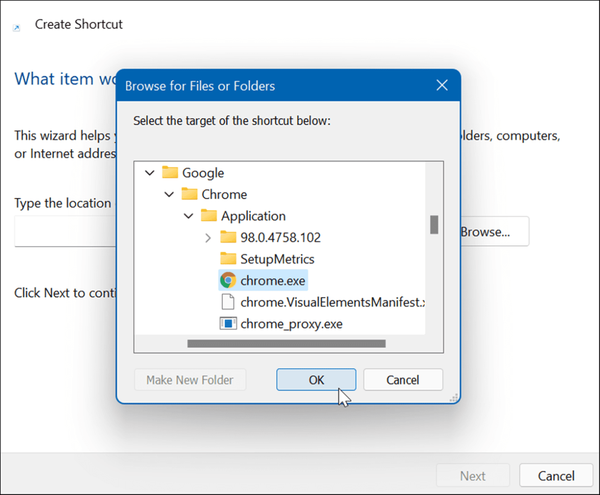
![]()
- 选择应用程序后,其路径将输入到向导的位置字段中 – 单击下一步。
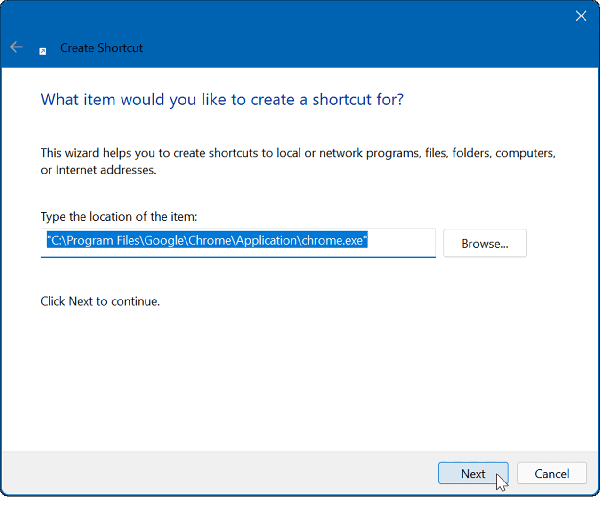
![]()
- 在名称字段中输入可选名称,然后单击确定。
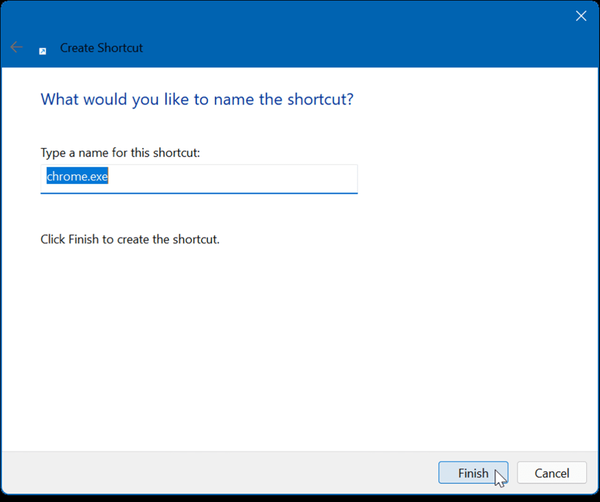
![]()
- 您选择的应用程序的快捷方式现在将显示在启动文件夹中。

![]()
下次您重新启动 PC 时,Windows 将启动您添加到启动文件夹的所有应用程序。
调整应用程序窗口行为
还值得注意的是,当您将应用程序添加到 Startup 文件夹时,它们将默认以窗口模式启动。因此,例如,如果您要运行多个应用程序,它可能会使您的屏幕变得混乱。好消息是,如果这是您的偏好,您可以将它们设置为最小化或最大化运行。
要设置应用程序窗口行为:
- 在Startup文件夹中右键单击应用程序的快捷方式,然后选择Properties。
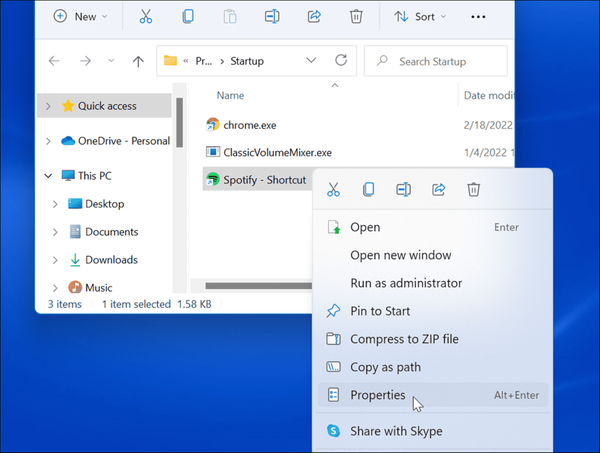
![]()
- 在Shortcut选项卡下,单击Run旁边的下拉菜单并将其设置为Minimized或Maximized。
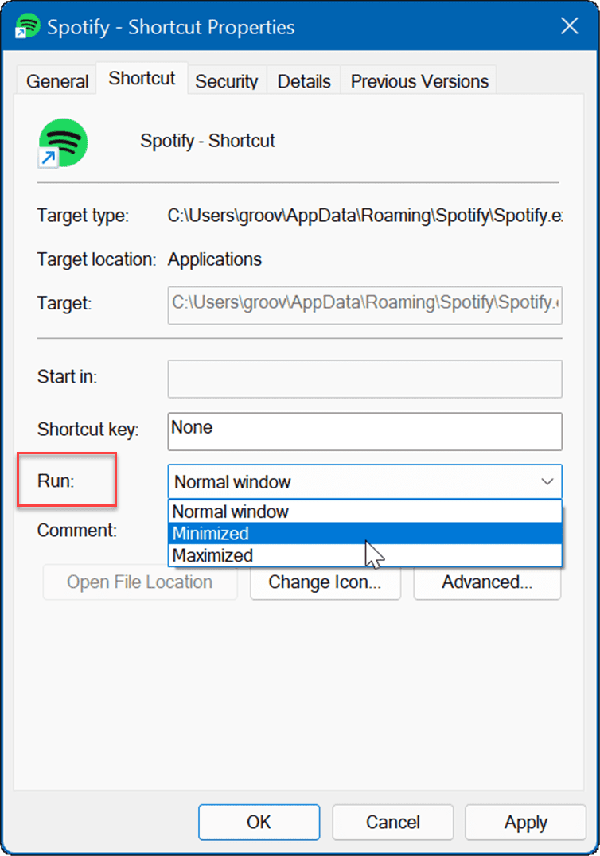
![]()
将应用程序拖放到启动文件夹中
如果您不想为启动文件夹中的每个应用程序创建快捷方式,您可以拖放应用程序。
要将应用程序从 Apps 文件夹拖到 Startup 文件夹:
- 使用键盘快捷键Windows 键 + R启动“运行”对话框。
- 在Run中键入shell:startup并单击OK。
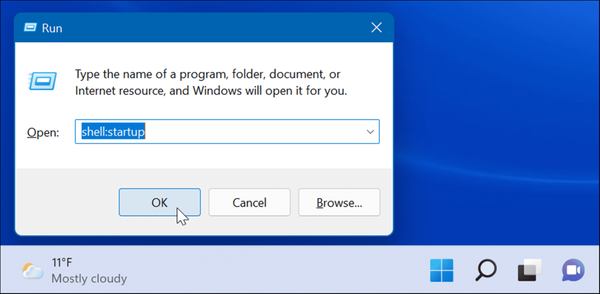
![]()
- 接下来,按Windows 键 + R,键入shell:appsfolder,然后单击OK。
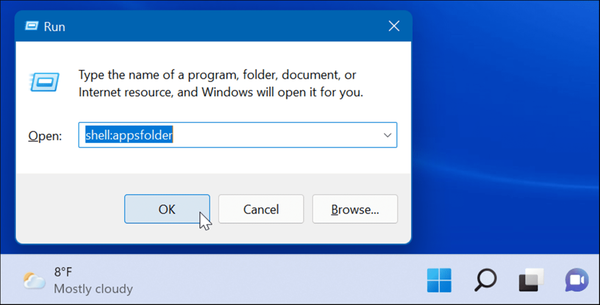
![]()
- 此时,您应该打开Startup和Applications文件夹。从Applications文件夹中选择一个应用程序并将其拖到Startup 文件夹中。这会在 Startup 文件夹中创建应用程序的快捷方式。
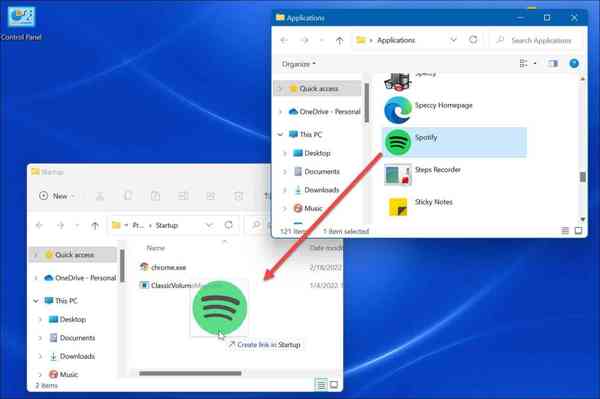
![]()
如果您想将多个应用程序放在 Startup 文件夹中,此方法效果很好。这比为每个应用程序创建快捷方式更容易。
Windows 11 上的启动应用程序
上述步骤应该可以帮助您在 Windows 11 上启动期间启动应用程序,但仅限于您想要查看的应用程序。
但是,您应该记住,在启动期间设置太多应用程序启动会减慢系统的启动时间。您拥有的应用程序越多,整体启动时间就越长。如果您只包含需要快速访问的应用程序,则性能不会受到太大影响。
如果您发现您的 PC 启动时间过长,请尝试在 Windows 11 上禁用启动应用程序。有关管理应用程序的更多信息,请查看更改默认应用程序或如何将应用程序从“开始”固定到任务栏。如果您尚未使用 Windows 11,则可以在 Windows 10 上启动应用程序。
相关内容
热门资讯
Windows 11 和 10...
Windows 11/10 文件夹属性中缺少共享选项卡 – 已修复
1.检查共享选项卡是否可用
右键...
Radmin VPN Wind...
Radmin VPN 是一款免费且用户友好的软件,旨在牢固地连接计算机以创建一个有凝聚力的虚拟专用网...
如何修复 Steam 内容文件...
Steam 内容文件锁定是当您的 Steam 文件无法自行更新时出现的错误。解决此问题的最有效方法之...
事件 ID 7034:如何通过...
点击进入:ChatGPT工具插件导航大全 服务控制管理器 (SCM) 负责管理系统上运行的服务的活动...
在 Windows 11 中打...
什么是链路状态电源管理?
您可以在系统控制面板的电源选项中看到链接状态电源管理。它是 PCI Exp...
Hive OS LOLMine...
目前不清退的交易所推荐:
1、全球第二大交易所OKX欧意
国区邀请链接: https://www.m...
在 iCloud 上关闭“查找...
如果您是 Apple 的长期用户,您肯定会遇到过 Find My 应用程序,它本机安装在 iPhon...
farols1.1.501.0...
faro ls 1.1.501.0(64bit)可以卸载,是一款无需连接外部PC机或笔记本计算机即可...
如何在 iPhone 14 P...
Apple 的 iPhone 14 Pro 是第一款配备 48MP 传感器的 iPhone。所有以前...
balenaEtcher烧录后...
balenaEtcher烧录后u盘或者内存卡无法识别不能使用的解决方法想要恢复原来的方法,使用win...
